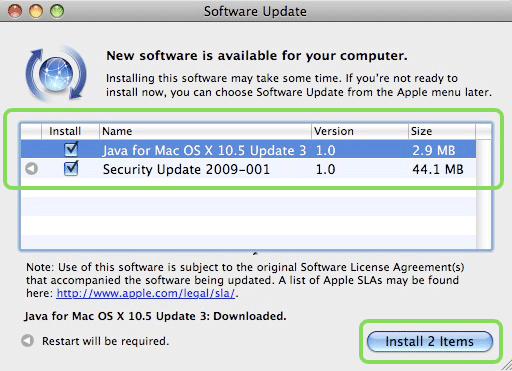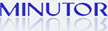Java-laajennuksen Asentaminen/Päivittäminen
Johdanto
Java-laajennusta asentaessa sinun tarvitsee tietää tietokoneesi käyttöjärjestelmän versio. Tämä siksi, jotta tietäisit onko käyttöjärjestelmäsi riittävän uusi Vihivaunun vaatiman Java-laajennuksen käyttämiseen. Tuetut käyttöjärjestelmien versiot on esitelty Vihivaunun Laitteisto- ja Ohjelmistovaatimuksissa (aukeaa uuteen ikkunaan).
Jos et tiedä käyttämäsi käyttöjärjestelmän tarkkaa versiota (esim. onko Windows-käyttöjärjestelmäsi XP vai Vista), katso ohje käyttöjärjestelmän version tunnistamiseen (aukeaa uuteen ikkunaan).
Ohjeen Tiivistelmä
- Windowsissa Java-laajennuksen asentaminen ja päivittäminen tapahtuu lataamalla asennusohjelma osoitteesta www.java.com. Asennusohjelma on englanninkielinen mutta ei vaadi käyttäjältä vaativia toimenpiteitä.
- Mac OS X -käyttöjärjestelmässä Java-laajennus on asennettu automaattisesti käyttöjärjestelmän mukana ja päivitykset voit ladata "omenavalikon" Ohjelmiston päivitys (Software update) -toiminnolla.
Ohje
Aloita opastus valitsemalla käyttöjärjestelmäsi:
Microsoft Windows Apple Mac OS X
Microsoft Windows
Windows -käyttöjärjestelmien käyttäjien tarvitsee ladata Java-laajennuksen asennusohjelma, joka asentaa Javan helposti muutamassa minuutissa. Asennus tapahtuu seuraavien vaiheiden kautta:
Selaa selainohjelmalla osoitteeseen www.java.com (Aukeaa uuteen ikkunaan) ja klikkaa sivun keskialueella sijaitsevaa Free Java Download -painiketta.
Selainohjelma siirtyy Java-laajennuksen lataussivulle. Asennusohjelman latauksen käynnistäminen riippuu käyttämästäsi selainohjelmasta:
- Firefox pytää lupaa asennusohjelman lataamiseen ja tallentaa ohjelman selaimen asetuksissa määriteltyyn paikkaan. Latauksen valmistuttua käyttäjän tarvitsee itse käynnistää asennusohjelma tietokoneeltaan.
- Internet Explorerilla asennus käynnistyy automaattisesti ja selain pyytää lupaa asennuksen aloittamiseen. Saatuaan luvan, Internet Explorer lataa ja käynnistää asennusohjelman.
- Muilla selainohjelmilla käyttäjän pitää itse valita lataussivulta oikea asennusohjelma käytöjärjestelmälleen. Käyttäjä lataa paketin tietokoneelleen ja käynnistää asennuksen latauksen valmistuttua.
Jos et tiedä mitä selainohjelmaa käytät, katso ohje selainohjelman tunnistamiseen (aukeaa uuteen ikkunaan).
Valitse Selainohjelmasi Opastuksen Jatkamiseksi:
Firefox Internet Explorer Muut Selainohjelmat
Windows -Ohjeen Alkuun
Firefox
Ruudulle aukeaa ikkuna, joka kysyy käyttäjältä lupaa asennuspaketin lataamiseen. Klikkaa Tallenna Tiedosto (Save File) (Kuva 1). Kun lataus on valmistunut, avaa asennusohjelma klikkaamalla latausikkunassa Avaa (Open) (Kuva 2).
Jos lataus ei käynnisty automaattisesti, klikkaa sivun yläosassa olevaa Free Java Download -painiketta. Jos lataus ei käynnisty vieläkään, selain on estänyt sen. Katso ohje latausten sallimiseen (aukeaa uuteen ikkunaan).
Jos valmistunut lataus ei näy latausikkunassa, Firefox on tyhjentänyt listan automaattisesti onnistuneen latauksen jälkeen. Näet Firefoxin käyttämän tallennussijainnin ohjelman asetusikkunassa:
Työkalut (Tools) -valikko -> Asetukset (Options) -> Ensimmäinen Välilehti -> Kohta "Lataukset (Downloads)
Kun Java-laajennuksen asennusohjelma käynnistyy, siirry asennusohjelman ohjeeseen
Kuva 1.
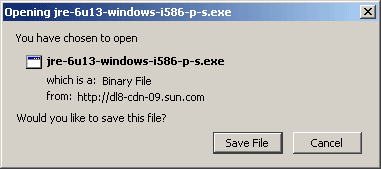
Kuva 2.
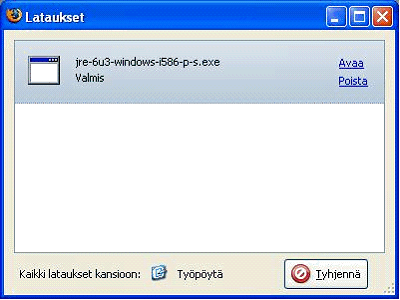
Windows -Ohjeen Alkuun
Internet Explorer
Ruudulle aukeaa ikkuna, joka kysyy käyttäjältä lupaa asennusohjelman käynnistämiseen. Klikkaa Asenna (Install) (Kuva 3). Java-laajennuksen asennusohjelma käynnistyy automaattisesti.
Jos lataus ei käynnisty automaattisesti, selain on estänyt sen. Katso ohje latausten sallimiseen (aukeaa uuteen ikkunaan).
Kun Java-laajennuksen asennusohjelma käynnistyy, siirry asennusohjelman ohjeeseen
Kuva 3.
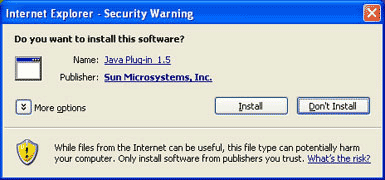
Windows -Ohjeen Alkuun
Muut Selainohjelmat
Selainohjelmaan aukeaa sivu, jolta käyttäjän on itse valittava oikea asennusohjelma käyttöjärjestelmälleen. Koska käytössäsi on Windows-käyttöjärjestelmä, tarvitsemasi asennuspaketti sijaitsee sivun ylimmässä taulukossa, jossa voit valita kahdesta vaihtoehdosta (Kuva 4):
- Pieni asennuspaketti - taulukon ylempi vaihtoehto - pienempi asennusohjelma, joka lataa loput asennukseen tarvittavista tiedostoista vasta asennusohjelman käynnistyttyä. Suositellaan hitaampien Internet-yhteyksien käyttäjille.
- Kokonainen asennuspaketti - taulukon toinen vaihtoehto - lataa suuremman asennusohjelman, joka sisältää kaikki tarvittavat tiedostot ja asentaa Java-laajennuksen nopeammin. Suositellaan nopeiden Internet-yhteyksien käyttäjille.
Tallenna valitsemasi asennusohjelma tietokoneellesi, paikkaan josta löydät sen latauksen valmistuttua. Käynnistä asennusohjelma.
Jos et tiedä, minne selainohjelmasi tallensi asennusohjelman, tieto selainohjelman tallennuskansiosta löytyy selaimen asetusikkunasta.
Kun Java-laajennuksen asennusohjelma käynnistyy, siirry asennusohjelman ohjeeseen
Kuva 4.
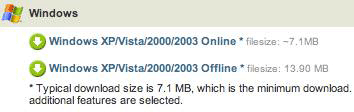
Java-laajennuksen Asennusohjelma (Windows)
Java-laajennuksen asennusohjelmasta ei ole tarjolla suomenkielistä versiota. Englanninkielinen asennus on kuitenkin helppo suorittaa tätä ohjetta seuraamalla.
Jos valitsit pienemmän asennuspaketin, asennusohjelma lataa ensin tarvittavia tiedostoja (Kuva 5). Kun tiedostot on ladattu, asennusohjelma pyytää käyttäjää hyväksymään asennuksen. Klikkaa Accept -painiketta ja asennus alkaa (Kuva 6).
Kuva 5.
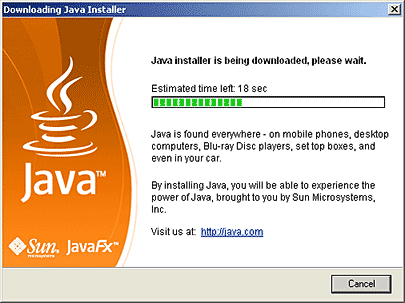
Kuva 6.
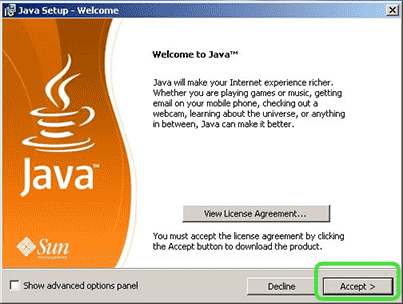
Asennuksen valmistuttua, klikkaa Finish -painiketta ja asennusohjelma sulkeutuu.
Java-laajennus on nyt asennettu. Käynnistä selainohjelmasi uudelleen, jotta ohjelma tunnistaisi laajennuksen.
Jos käytät Internet Exploreria tai Firefoxia, voit tarkistaa Java-laajennuksen toimivuuden menemällä osoitteeseen http://www.java.com/en/download/installed.jsp (aukeaa uuteen ikkunan). Jos sivulla näkyy suuri Free Java Download -painike, laajennuksen asennus ei ole onnistunut. Suorita asennus uudelleen ja muista käynnistää selain uudelleen asennuksen jälkeen.
Sivun Alkuun
Apple Mac OS X
Applen Mac OS X:ssä Java-laajennus on asennettu jo valmiiksi käyttöjärjestelmän asennuksen yhteydessä. Laajennus päivitetään Mac OS:n omalla päivitystyökalulla.
Avaa Mac OS:n "Omena -valikosta" (ruudun vasemmassa yläkulmassa) Ohjelmiston Päivitys (Software Update) -ikkuna (Kuva 7).
Kuva 7.
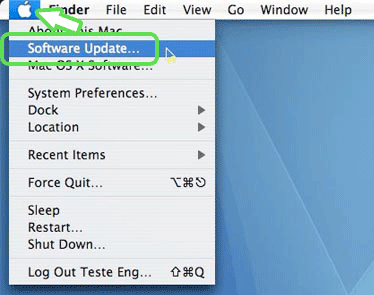
Jos Java-laajennukselle on tarjolla päivitys, ilmestyy päivitysohjelman ikkunan listaan Java for Mac OS -päivitys. Valitse tämä lisäämällä rasti päivityksen vieressä olevaan ruutuun. Jos listalta löytyy myös turvallisuuspäivityksiä (Security Update), valitse myös nämä Vihivaunun tietoturvan parantamiseksi. Aloita päivitysten asennus klikkaamalla ikkunan alakulman painiketta (Kuva 8).
Kuva 8.